在Microsoft Word中,更换背景图是一个简单且直观的过程,无论是为了美化文档、制作宣传材料还是增加视觉吸引力,了解如何更改Word的背景图都是非常有用的技能,本文将详细指导您如何在Word文档中更换背景图。
步骤一:打开Word文档
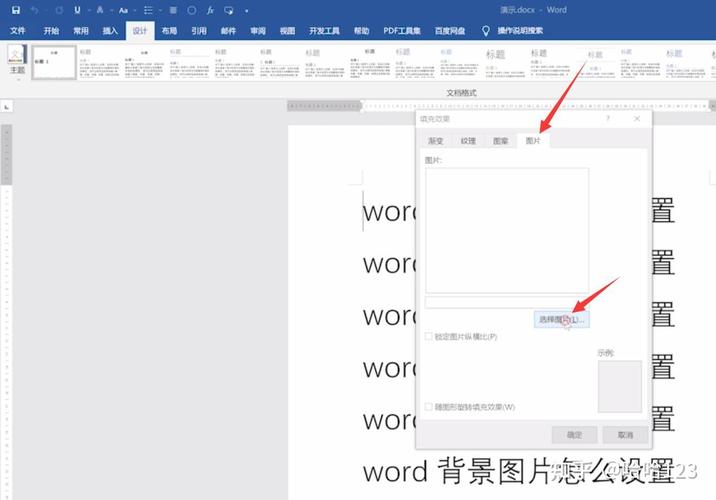
启动Microsoft Word并打开您需要修改的文档,如果您是新建一个文档,请直接打开Word后选择“新建”来创建一个空白文档。
步骤二:进入设计选项卡
在Word的顶部菜单栏中,找到并点击“设计”选项卡,这个选项卡包含了许多与文档外观相关的功能,包括背景设置。
步骤三:选择页面颜色或背景图片
在“设计”选项卡中,您会看到两个主要部分:“页面颜色”和“页面边框”,对于更换背景图,我们需要关注的是“页面颜色”部分,点击“页面颜色”旁边的小箭头,这将展开一个下拉菜单。
步骤四:选择填充效果
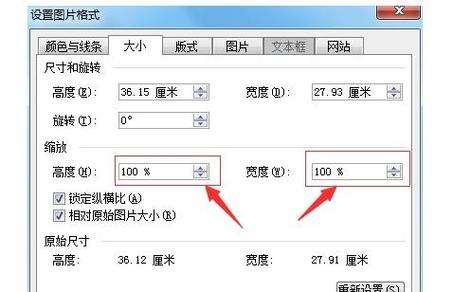
在下拉菜单中,选择“填充效果”选项,这将打开一个新的对话框,允许您更详细地自定义背景。
步骤五:选择图片作为背景
在“填充效果”对话框中,切换到“图片”标签页,您可以选择使用纯色、渐变、纹理或图片作为背景,要更换为新的背景图,请点击“选择图片…”按钮。
步骤六:浏览并选择图片
点击“选择图片…”后,将打开一个文件浏览对话框,您可以浏览您的计算机,找到并选择您想要设置为背景的图片文件,选择好后,点击“插入”按钮。
步骤七:调整图片设置(可选)
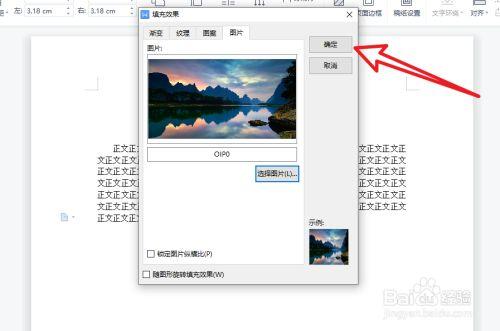
插入图片后,您可能需要调整一些设置以确保图片适合页面,在“填充效果”对话框中,您可以调整图片的缩放、对齐方式以及是否随文档滚动等选项,根据您的需求进行适当的调整。
步骤八:应用并保存更改
完成所有设置后,点击“确定”按钮应用更改,您的Word文档应该已经成功更换了背景图,不要忘记保存您的文档以保留这些更改。
相关问答FAQs
Q1: 如何更改Word背景图的透明度?
A1: 在Word中,直接更改背景图的透明度不是一个简单的过程,因为Word本身不提供直接调整透明度的选项,您可以使用图像编辑软件(如Photoshop)预先调整图片的透明度,然后再将其插入Word作为背景图,您也可以考虑使用其他支持透明度调整的办公软件或插件来实现这一功能。
Q2: 为什么我的背景图在Word中显示不正确?
A2: 背景图在Word中显示不正确可能有几个原因,确保您插入的图片尺寸与页面尺寸相匹配或适当缩放,检查图片的分辨率,低分辨率的图片可能在放大后显示不清晰,如果使用了复杂的背景图案或颜色,可能会与文档中的文字或其他元素产生冲突,导致显示效果不佳,确保您的Word版本支持您尝试使用的所有功能和格式。
以上内容就是解答有关怎么换word背景图的详细内容了,我相信这篇文章可以为您解决一些疑惑,有任何问题欢迎留言反馈,谢谢阅读。
内容摘自:https://news.huochengrm.cn/cyzd/14074.html
